 |
 |
|
||
 |
||||
Problemas con la calidad de la impresión
Si tiene problemas con la calidad de la impresión, compárela con las ilustraciones siguientes. Haga clic en el pie de la ilustración que mejor describa la impresión.
 Ejemplo correcto
|
 Ejemplo correcto
|
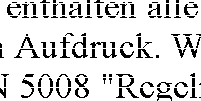 |
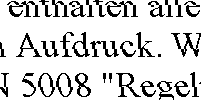 |
 |
 |
 |
 |
Bandas horizontales
Compruebe que la superficie imprimible del papel esté cara arriba en el alimentador de hojas.
Ejecute la utilidad Head Cleaning (Limpieza de cabezales) para limpiar los inyectores de tinta por si hubiera alguno obstruido.
 Consulte Limpieza del cabezal de impresión
Consulte Limpieza del cabezal de impresión
 Consulte Limpieza del cabezal de impresión
Consulte Limpieza del cabezal de impresión
Para conseguir mejores resultados, use el cartucho de tinta en los 6 meses siguientes a la apertura del envoltorio.
Procure utilizar cartuchos de tinta originales de Epson.
Verifique el indicador luminoso de  . Si el indicador luminoso parpadea, sustituya el cartucho de tinta que corresponda.
. Si el indicador luminoso parpadea, sustituya el cartucho de tinta que corresponda.
 Consulte Sustitución de un cartucho de tinta agotado
Consulte Sustitución de un cartucho de tinta agotado
 . Si el indicador luminoso parpadea, sustituya el cartucho de tinta que corresponda.
. Si el indicador luminoso parpadea, sustituya el cartucho de tinta que corresponda. Consulte Sustitución de un cartucho de tinta agotado
Consulte Sustitución de un cartucho de tinta agotado
Compruebe que el tipo de papel seleccionado en el controlador de impresora se corresponde con el papel cargado en la impresora.
 Consulte Selección del tipo correcto de papel
Consulte Selección del tipo correcto de papel
 Consulte Selección del tipo correcto de papel
Consulte Selección del tipo correcto de papel
Desalineación vertical o bandas
Compruebe que la superficie imprimible del papel esté cara arriba en el alimentador de hojas.
Ejecute la utilidad Head Cleaning (Limpieza de cabezales) para limpiar los inyectores de tinta por si hubiera alguno obstruido.
 Consulte Limpieza del cabezal de impresión
Consulte Limpieza del cabezal de impresión
 Consulte Limpieza del cabezal de impresión
Consulte Limpieza del cabezal de impresión
Ejecute la utilidad Print Head Alignment (Alineación de cabezales).
 Consulte Alineación del cabezal de impresión
Consulte Alineación del cabezal de impresión
 Consulte Alineación del cabezal de impresión
Consulte Alineación del cabezal de impresión
En Windows, anule la selección de la casilla de verificación High Speed (Bidireccional) en la ventana Advanced (Más ajustes) del controlador de impresora. Si desea más información, consulte la Ayuda on-line.
En Mac OS X 10.5 o posterior, seleccione Off (Desactivada) en High Speed Printing (Impresión alta velocidad). Para mostrar la High Speed Printing (Impresión alta velocidad), haga clic en los siguientes menús: System Preferences (Preferencias del Sistema), Print & Fax (Impresión y Fax), en la impresora (en el cuadro de lista Printers (Impresoras)), Options & Supplies (Opciones y recambios) y, a continuación, en Driver.
En Mac OS X 10.4, cancele el ajuste High Speed Printing (Impresión alta velocidad) en Extension Settings (Más ajustes) en el cuadro de diálogo Print (Imprimir) del controlador de impresora.
En Mac OS X 10.5 o posterior, seleccione Off (Desactivada) en High Speed Printing (Impresión alta velocidad). Para mostrar la High Speed Printing (Impresión alta velocidad), haga clic en los siguientes menús: System Preferences (Preferencias del Sistema), Print & Fax (Impresión y Fax), en la impresora (en el cuadro de lista Printers (Impresoras)), Options & Supplies (Opciones y recambios) y, a continuación, en Driver.
En Mac OS X 10.4, cancele el ajuste High Speed Printing (Impresión alta velocidad) en Extension Settings (Más ajustes) en el cuadro de diálogo Print (Imprimir) del controlador de impresora.
Compruebe que el tipo de papel seleccionado en el controlador de impresora se corresponde con el papel cargado en la impresora.
 Consulte Selección del tipo correcto de papel
Consulte Selección del tipo correcto de papel
 Consulte Selección del tipo correcto de papel
Consulte Selección del tipo correcto de papel
Faltan colores o son incorrectos
En Windows, cancele el ajuste Grayscale (Escala de Grises) en la ventana Advanced (Más ajustes) del controlador de impresora.
En Mac OS X, cancele el ajuste Grayscale (Escala de Grises) en Print Settings (Ajustes Impresión) en el cuadro de diálogo Print (Imprimir) del controlador de impresora.
Si desea más información, consulte la ayuda en línea del controlador de impresora.
En Mac OS X, cancele el ajuste Grayscale (Escala de Grises) en Print Settings (Ajustes Impresión) en el cuadro de diálogo Print (Imprimir) del controlador de impresora.
Si desea más información, consulte la ayuda en línea del controlador de impresora.
Defina los ajustes de color en la aplicación o en el controlador de impresora.
En Windows, compruebe la ventana Advanced (Más ajustes).
En Mac OS X, compruebe el cuadro de diálogo Color Options (Opciones de color) del cuadro de diálogo Print (Imprimir).
Si desea más información, consulte la Ayuda en línea del controlador de impresora.
En Windows, compruebe la ventana Advanced (Más ajustes).
En Mac OS X, compruebe el cuadro de diálogo Color Options (Opciones de color) del cuadro de diálogo Print (Imprimir).
Si desea más información, consulte la Ayuda en línea del controlador de impresora.
Ejecute la utilidad Head Cleaning (Limpieza de cabezales).
 Consulte Limpieza del cabezal de impresión
Consulte Limpieza del cabezal de impresión
 Consulte Limpieza del cabezal de impresión
Consulte Limpieza del cabezal de impresión
Verifique el indicador luminoso de  . Si el indicador luminoso parpadea, sustituya el cartucho de tinta que corresponda.
. Si el indicador luminoso parpadea, sustituya el cartucho de tinta que corresponda.
 Consulte Sustitución de un cartucho de tinta agotado
Consulte Sustitución de un cartucho de tinta agotado
 . Si el indicador luminoso parpadea, sustituya el cartucho de tinta que corresponda.
. Si el indicador luminoso parpadea, sustituya el cartucho de tinta que corresponda. Consulte Sustitución de un cartucho de tinta agotado
Consulte Sustitución de un cartucho de tinta agotado
Si acaba de sustituir un cartucho de tinta, compruebe la fecha de caducidad. Si lleva mucho tiempo sin utilizar la impresora, Epson le recomienda que cambie los cartuchos de tinta.
 Consulte Sustitución de un cartucho de tinta antes de que se agote
Consulte Sustitución de un cartucho de tinta antes de que se agote
 Consulte Sustitución de un cartucho de tinta antes de que se agote
Consulte Sustitución de un cartucho de tinta antes de que se agote
Impresión borrosa o corrida
Procure utilizar cartuchos de tinta originales de Epson.
Compruebe que la impresora se encuentre encima de una superficie plana y estable que sea mayor que su base en todas las direcciones. La impresora no funcionará correctamente si está inclinada.
Compruebe que el papel no esté estropeado, sucio o demasiado viejo.
Compruebe que el papel esté seco y con la superficie imprimible cara arriba.
Si el papel está curvado en la superficie imprimible, alíselo o enróllelo ligeramente en sentido contrario.
Compruebe que el tipo de papel seleccionado en el controlador de impresora se corresponde con el papel cargado en la impresora.
 Consulte Selección del tipo correcto de papel
Consulte Selección del tipo correcto de papel
 Consulte Selección del tipo correcto de papel
Consulte Selección del tipo correcto de papel
Retire todas las hojas de la bandeja de salida según se vayan imprimiendo.
No toque ni permita que nada entre en contacto con la cara impresa del papel satinado. Para procesar sus impresiones, siga las instrucciones del papel.
Ejecute la utilidad Head Cleaning (Limpieza de cabezales).
 Consulte Limpieza del cabezal de impresión
Consulte Limpieza del cabezal de impresión
 Consulte Limpieza del cabezal de impresión
Consulte Limpieza del cabezal de impresión
Si el papel está manchado de tinta después de haber imprimido, limpie el interior de la impresora.
 Consulte Limpieza del interior de la impresora
Consulte Limpieza del interior de la impresora
 Consulte Limpieza del interior de la impresora
Consulte Limpieza del interior de la impresora
